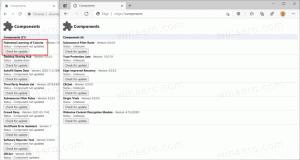გაუშვით Firefox-ის სხვადასხვა ვერსიები ერთდროულად
პოპულარული Firefox ბრაუზერი ხელმისაწვდომია მრავალ სხვადასხვა გამოცემაში. ყველა გამოცემას აქვს საკუთარი გამოშვების არხი და აქვს სხვადასხვა ფუნქციები, სტაბილურობა, სამიზნე აუდიტორია და OS და დანამატების თავსებადობა. მიუხედავად იმისა, რომ შესაძლებელია Firefox-ის სხვადასხვა ვერსიის დაყენება ერთ OS-ში, ისინი ყველა ცდილობენ გამოიყენონ ნაგულისხმევი ბრაუზერის პროფილი, რის შედეგადაც ისინი ერთდროულად ვერ მუშაობენ. ეს იწვევს ავარიებს, პროფილის კორუფციას და უხერხულობას.
ამ სტატიაში ჩვენ ვნახავთ Firefox-ის რომელი ვერსიებია ხელმისაწვდომი და როგორ გავუშვათ ისინი ერთდროულად.

Mozilla Firefox-ს აქვს შემდეგი გამოცემები:
- სტაბილური - კარგად გამოცდილი, წარმოებისთვის მზად ბრაუზერი. ეს არის მთავარი ვერსია, მომხმარებლების უმეტესობა იყენებს მხოლოდ სტაბილურ ვერსიას.
- ბეტა - როგორც სახელი ამბობს, არის ბეტა ან განუვითარებელი ვერსია. მიუხედავად იმისა, რომ ის გადის ზოგადი სტაბილურობისა და გამოყენების ტესტების კომპლექტს, ის შეიძლება შეიცავდეს (და ჩვეულებრივ შეიცავს) მცირე შეცდომებს. მაგრამ ეს ვერსია ასევე შეიცავს ახალ ფუნქციებსა და ვარიანტებს, რომლებიც არ არის ხელმისაწვდომი სტაბილური გამოშვების არხში. ასე რომ, მოწინავე მომხმარებლები, რომლებსაც შეუძლიათ შეცდომებთან გამკლავება, ბეტა გამოშვების სამიზნე აუდიტორია არიან.
- "Developer Edition" (ყოფილი "Aurora") - სპეციალური build ვებ დეველოპერებისთვის. მას აქვს მუქი თემა, მოწინავე დეველოპერის ხელსაწყოები და ასევე WebIDE. არადეველოპერებს ეს კონსტრუქცია განსაკუთრებით გამოსადეგი არ მიაჩნიათ. რჩევა: ნახეთ როგორ ჩართეთ და გამოიყენეთ Dark Theme Firefox Stable-ში და Nightly-ში.
- Nightly - სისხლდენის ზღვარი, წყაროს კოდის შეუმოწმებელი ჭრილი. Nightly გამოშვების არხის მთავარი უპირატესობა ის არის, რომ იგი მოიცავს ყველა უახლეს ცვლილებას, ყველა ახალ ფუნქციას, რენდერის ძრავის ჩათვლით, სტანდარტების მხარდაჭერას და ინტერფეისის გაუმჯობესებას. შედეგად, ეს ვერსია არის ყველაზე მტკივნეული, ყველაზე არასტაბილური და ზოგჯერ შეიძლება გამოუსადეგარიც იყოს. რეკომენდირებულია ენთუზიასტებისთვის, რომელთაც სურთ დაუკავშირდნენ Firefox-ის უახლეს ცვლილებებს. მირჩევნია Nightly დაინსტალირდეს სტაბილურ გამოშვებასთან ერთად.
არსებობს რამდენიმე სხვა გამოშვების არხი, მაგ. ESR - გაფართოებული მხარდაჭერის გამოშვება, რომელიც შექმნილია ორგანიზაციებისთვის და აქვს ხანგრძლივი მხარდაჭერის პერიოდი - დაახლოებით ერთი წელი. ის იღებს მხოლოდ უსაფრთხოების შესწორებებს, ანუ ინტერფეისის ყველა ცვლილება არ მოვა ESR-ზე სწრაფად, როგორც სტაბილური გამოშვების არხში. Firefox-ის განვითარებაზე თვალყურის დევნებისთვის, თქვენ უნდა გაეცნოთ ზემოთ ნახსენები ვერსიების ჩამონათვალს.
რეკლამა
როგორ გავუშვათ Firefox-ის სხვადასხვა ვერსიები ერთდროულად
თქვენ ალბათ გაქვთ დაინსტალირებული Firefox-ის მხოლოდ ერთი ვერსია და, სავარაუდოდ, ეს იქნება სტაბილური გამოშვება. ახლა გადმოვწეროთ Nightly და Beta ვერსიები და გავუშვათ ისინი სტაბილურ გამოშვებასთან ერთად. აი, როგორ აკეთებ ამას.
- მიუთითეთ თქვენი ბრაუზერი Mozilla-ს FTP
- Nightly-ის მისაღებად გადადით ღამის / უახლესი-საყრდენი საქაღალდე და ჩამოტვირთეთ ZIP არქივი. მაგალითად, თუ თქვენ გაშვებული გაქვთ 64-ბიტიანი Windows (აქ არის როგორ შეამოწმოთ იგი), მიიღეთ ფაილი სახელად firefox-xxx.en-US.win64-x86_64.zip. წინააღმდეგ შემთხვევაში, გადმოწერეთ firefox-xxx.en-US.win32.zip ფაილი:

- ბეტა ვერსიის მისაღებად გადადით რელიზები/უახლესი ბეტა/win32, იპოვეთ თქვენი ენა სიაში, მაგ. გადადით თქვენთვის სასურველ ვერსიაზე და გადმოწერეთ შესაბამისი ფაილი, მაგ. ამერიკული ინგლისური ენის მომხმარებლებმა უნდა გადავიდნენ საქაღალდეში reles/last-beta/win32/en-US/ და ჩამოტვირთონ უფრო დიდი ფაილი, რომელსაც არ აქვს "stub" მისი სახელი:

- შექმენით ახალი საქაღალდე C: დისკის ძირში და დაარქვით Firefox.
- შექმენით ახალი საქაღალდე C:\Firefox\Nightly და ამოიღეთ Nightly ZIP არქივის შინაარსი. თქვენ მიიღებთ შემდეგ გზას:
C:\Firefox\Nightly\firefox

- დააინსტალირეთ ბეტა ვერსია საბაჟო დაყენების ტიპი C:\Firefox\Beta\firefox საქაღალდე მოთხოვნისას:

-
ინსტალაციის დროს მოხსენით ოფციები „შექმენით მალსახმობები დესკტოპზე და დაწყების მენიუში“ და „Firefox-ის გაშვება“, წინააღმდეგ შემთხვევაში ის ჩაანაცვლებს თქვენი Firefox სტაბილური ვერსიის მალსახმობებს:

- შექმენით ორი ახალი საქაღალდე:
C:\Firefox\Nightly\Profile
და
C:\Firefox\Beta\Profile

- შექმენით ახალი მალსახმობი თქვენს სამუშაო მაგიდაზე შემდეგი ბრძანებით:
C:\Firefox\Nightly\firefox\firefox.exe -არა-დისტანციური -პროფილი C:\Firefox\Nightly\Profile


გადამრთველი "-no-remote" საშუალებას მოგცემთ გაუშვათ Firefox-ის სხვადასხვა ვერსიის ახალი ინსტანცია უკვე დაწყებულ ბრაუზერთან ერთად.
არგუმენტი -profile ეუბნება ბრაუზერს რომელ საქაღალდეში შეინახოს მისი პროფილი. - შექმენით მალსახმობი ანალოგიურად ბეტა ვერსიისთვის:
C:\Firefox\Beta\firefox\firefox.exe -არა-დისტანციური -პროფილი C:\Firefox\Beta\Profile


თქვენ დაასრულეთ.
ახლა თქვენ შეგიძლიათ დაუყოვნებლად გაუშვათ Firefox-ის სამივე ვერსია:

გაფრთხილება! არ დააყენოთ Nightly ან Beta თქვენს ნაგულისხმევ ბრაუზერად! შეამოწმეთ „აღარ მკითხო“ და დააწკაპუნეთ „ახლა არა“ მოთხოვნისას:
Ის არის. გვითხარით, რომელ Firefox ვერსიას ანიჭებთ უპირატესობას და რატომ კომენტარებში.